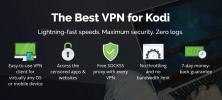Vodič za namestitev dodatkov Kodi M4U
Kodi hitro postaja vir za ljudi, ki želijo predvajati filme ali TV tokove. Deloma zato, ker Kodi je prilagodljiv medijski predvajalnik zmožni poganjati večino datotek, predvsem pa je na voljo ogromno različnih dodatkov, ki jih uporabniki lahko izbirajo in prenesejo.
Ker je Kodi odprtokoden, lahko vsakdo ustvari dodatek, ki se bo zasukal nanj. In ne manjka razvijalcev, ki so to dali v prid. Posledica tega je bila množica dodatkov, ki trdijo, da so najboljši pri predvajanju filmov in TV programov.
Glede na brezplačno kraljevanje, ki ga imajo razvijalci, je neizogibno, da so nekatere od njih odlične, medtem ko so mnoge druge precej grozne. V tem članku bomo profilirali enega boljših. M4U je dokaj nov dodatek stabilnosti dodatkov, toda tisti, ki je preživel nedavni cull, ki je videl, da je veliko favoriziranih dodatkov ugriznilo prah.
In če iščete nov ali nadomestni dodatek za svojo nastavitev Kodi, ki lahko zanesljivo predvaja visokokakovostne filme in TV-oddaje, bo M4U morda le dodatek za vas.
Izjava o omejitvi odgovornosti: Nekateri neuradni dodatki za Kodi lahko uporabnikom omogočijo dostop do vsebine, ki krši zakone o avtorskih pravicah v njihovi državi. AddictiveTips.com in njeni pisci tega nikakor ne opravičujejo in pozivajo vse Kodi uporabnike, naj sprejmejo ukrepe za zagotovitev, da ne kršijo avtorskega prava.
Zaradi varnosti in zasebnosti priporočamo tudi vsem bralcem, da pri uporabi Kodija uporabljajo VPN. Več informacij o tem in o priporočljivem VPN-ju, IPVanish, najdete spodaj.

Kaj je dodatek M4U?
Dodatek M4U je razvil Mucky Duck in je na voljo v skladišču Mucky Duck. Dodatek ponuja širok nabor filmskih in televizijskih pretokov, ki si jih je mogoče ogledati prek Kodija na kateri koli napravi.
Z vidika zasnove dodatkov nikakor ne gre za velik korak naprej, a enostavna in nizka ključna struktura dodatka je zame pozitiven, saj je čista in enostavna za uporabo in krmarjenje.
Vir za vsebino dodatka M4U je spletno mesto M4Ufree.info, ki ima izvrstno izbiro vsebine, ki jo lahko izbirajo uporabniki dodatka.
Po namestitvi M4U (kar lahko storite tako, da sledite navodilom za namestitev spodaj), boste našli začetni zaslon, ki omogoča izbiro med naslednjimi kategorijami:
- Zadnje dodano
- Večina ogledov
- Vroči filmi
- Najboljših 100
- Žanri
- Leto
- Iskanje
- TV
Kot lahko vidite, ali iščete določen naslov ali samo brskate po nečem zanimivem, je mogoče iskati na skoraj vsak drugačen način, na katerega si omislite. Za razliko od nekaterih drugih dodatkov za pretakanje filmov in televizije za Kodi, vse možnosti iskanja M4U delujejo dobro.
Na zavihku TV v meniju je tudi podmeni, ki omogoča iskanje po TV vsebinah posebej po najnovejših dodanih, najbolj gledanih, iskanih in žanrskih razdelkih.
Eden lepih dotikov z M4U, ki ni edinstven, a tudi ni navaden, je označevalec pri vsakem toku, ki prepozna kakovost njegove vsebine. Najpogosteje se uporabljajo Blu-Ray, DVD, HD ali Camera. To je res koristno, če se muči kakovost, ki jo gledate, kar mnogi od nas!
Še en dobrodošel dotik je, da se enkrat, ko se odločite, ne srečate z dolgim seznamom različnih tokov, med katerimi lahko izbirate. Namesto tega obstaja ena povezava in film se bo predvajal ali pa ne bo.
Po mojih izkušnjah je to pogosteje dobrodošlo, kar je tudi dobrodošla funkcija, saj je preveč filmskih dodatkov za Kodi preplavljenih s prekinjenimi povezavami.
Sam dodatek je lahko včasih na počasni strani. Ko na začetnem zaslonu kliknete možnost menija, lahko traja kar nekaj časa, preden se odpre podmeni. Včasih je to lahko moteče.
Toda na srečo ta počasnost ni razmnožena v samih povezavah, pri čemer se zdi, da večina vsebine, za katero sem poskušal, teče brez težav.
Če se pomaknete nad film, ki ga želite ogledati, boste dobili zelo kratek povzetek filma in letnico ter sličico ovitka DVD-ja ali plakata filma.
Drugi dodatki ponujajo več informacij kot to, veliko pa jih povezuje na spletna mesta, kot je IMDB. Kljub temu, da je to področje, kjer se lahko M4U izboljša, vam to vseeno daje dovolj, da se odločite, ali želite gledati ali ne.
Obstaja tudi nekaj kratkih točk o samem postopku namestitve. Prvič, ne pozabite shraniti izvorne datoteke. Glede na opombe k izdaji odstranite vir povzroči, da se bo dodatek izbrisal.
Drugič, Mucky Duck je bil od 4. junija posodobljen na najnovejšo različico; Različica M4U 2.1.4. Če ga še niste storili, je smiselno prenesti to posodobitev, saj je založila nekaj napake v starejših različicah in obstaja možnost, da starejša različica sčasoma neha delovati v celoti.
Kako namestiti dodatek M4U
Torej, če vas mika poskusiti M4U, kako ga lahko namestite? No, postopek je dokaj standarden in preprost. Toda postopek je različen, odvisno od tega, katero različico Kodija uporabljate. Ker vem, da sta Kodi v17 Krypton (najnovejša različica) in Kodi v16 Jarvis široko v uporabi, je postopek namestitve za oba opisan spodaj.
Kodi v17 Krypton
- Najprej boste morali odpreti Kodi.
- V meniju na levi strani izberite možnost, ki pravi Dodatki
- Nato odprite Nastavitve s klikom na ikona zobnika na vrhu menija. Na glavnem zaslonu v kategoriji Dodatki, morate spremeniti nastavitev za Neznani viri na Na položaj (če ste že uporabljali Kodi, ste to morda že storili). Potrdite sporočilo, ki vas opozori na to možnost, in kliknite Da.
- Vrnite se nazaj na začetni zaslon in kliknite na ikona mape, ki bo odprl upravitelja datotek. Na glavnem zaslonu se pomaknite navzdol po seznamu možnosti, dokler ne pridete do njega Dodajte vir in dvokliknite.
- Pojavi se pojavno okno Dodajte vir datoteke. Kliknite na vrstico na sredini pojavnega okna, ki piše. Tukaj lahko zdaj vnesete izvorno shrambo za M4U.
- Vtipkati http://muckys.mediaportal4kodi.ml/ in nato pritisnite Končano gumb.
- Pod njim je še eno polje, ki vam omogoča, da poimenujete svoj dodatek. Vnesite Mucky Ducks (ali karkoli želite poklicati v skladišče) in kliknite v redu dodati repozitorij.
- Nato se boste morali vrniti na začetni zaslon in izbrati Dodatki ponovno. Nato boste videli ikono odprtega polja s puščico, ki je usmerjena vanj. Odpelje vas na zaslon brskalnika z dodatki. Ko ste tam, izberite Namestitev iz zip datoteke.
- Nato kliknite na datoteko imenovano Muckys, repozitorij.mdrepo-x.x.x.zip.
- Počakajte nekaj trenutkov, dokler ne vidite sporočila, ki kaže, da je dodatek omogočen.
- Kliknite na Namestitev iz skladišča in nato izberite Mucky Ducks Repo.

- Ko ste tam, kliknite na Video dodatki, nato poiščite poklicano možnost M4U. Kliknite nanjo in nato izberite Namestite.
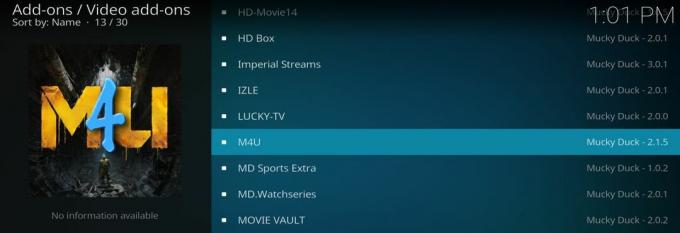
- Počakajte nekaj trenutkov, da se v zgornjem desnem kotu zaslona prikaže sporočilo, ki pravi, da je dodatek omogočen.
- Nato se lahko še enkrat vrnete na začetni zaslon in kliknete na dodatke. Dodatek M4U naj bi bil zdaj že pripravljen za uporabo.
Kodi v16 Jarvis
- Odprite Kodi in na začetnem zaslonu se z miško pomaknite nad miško Sistem naslov in nato izberite Upravitelj datotek.
- Kliknite na Dodajte vir, nato kliknite znotraj polja z napisom
.
- Tu boste morali natančno vnesti http://muckys.mediaportal4kodi.ml/ in nato pritisnite Končano gumb.
- Pod njim je še eno polje, ki vam omogoča, da poimenujete svoj dodatek. Vnesite Muckys (ali karkoli želite poklicati v skladišče) in kliknite v redu dodati repozitorij.
- Vrnite se na začetni zaslon in kliknite na Sistem naslov.
- Kliknite naslov na levi strani zaslona, ki piše Dodatki.
- Nato bo na voljo pet možnosti, med katerimi lahko izbirate. Tistega, za katerega se odločimo, je Namestitev iz zip datoteke.
- Nato kliknite na datoteko imenovano Muckys, repozitorij.mdrepo-x.x.x.zip.
- Počakajte nekaj trenutkov, dokler ne vidite sporočila, ki kaže, da je dodatek omogočen.
- Nato boste morali klikniti Namestitev iz skladišča in nato izberite Mucky Ducks Repo.
- Ko ste tam, kliknite na Video dodatki, nato poiščite poklicano možnost M4U. Kliknite nanjo in nato izberite Namestite.
- Zdaj se lahko vrnete na začetni zaslon in pod glavno možnostjo menija dodatkov boste našli nameščen M4U in pripravljen za uporabo.
Zakaj morate vedno uporabljati VPN s Kodi
VPN ali virtualno zasebno omrežje je spletno orodje za varnost in zasebnost, ki je bistven dodatek za vse, ki Kodi redno uporabljajo za pretakanje vsebine.
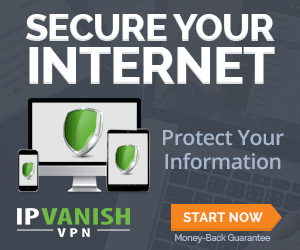 Razloga za to sta dva z uporabo VPN-a s Kodi. Prva je povezana z vprašanjem kršitve avtorskih pravic. Nekateri neuradni dodatki Kodi omogočajo ogled vsebine v nasprotju z lokalnimi zakoni o avtorskih pravicah.
Razloga za to sta dva z uporabo VPN-a s Kodi. Prva je povezana z vprašanjem kršitve avtorskih pravic. Nekateri neuradni dodatki Kodi omogočajo ogled vsebine v nasprotju z lokalnimi zakoni o avtorskih pravicah.
Tudi če se uporabnik ne zaveda, da to počne, lahko še vedno postane žrtev pravnih posledic. Pravni dopisi in finančne prošnje, ki jih bodo prejeli uporabniki Kodija, ni neznano.
Z VPN je skoraj nemogoče slediti vsebini, ki si jo ogledujete. To je zato, ker ko se povežete prek VPN, je ves vaš spletni promet šifriran, kar pomeni, da vsebine tega ne more videti noben radoveden oči.
VPN bo tudi prenesel vse vaše podatke preko strežnika in s tem se bo spremenil IP-naslov, priložen podatkom. IP naslov je kratek del kode, iz katere je mogoče sklepati, kje točno se nahaja internetna povezava uporabnika.
Ko pa vaši podatki preidejo prek drugega strežnika, pridobijo naslov IP tega strežnika. Zaradi tega je skoraj nemogoče izslediti vašo aktivnost nazaj do internetne povezave in tako postanete anonimni v spletu.
Kateri VPN je najboljši za uporabo pri Kodi?
Če nenamerno kršite zakone o avtorskih pravicah, ko uporabljate dodatek Kodi, lahko VPN pomaga, da ne boste imeli posledic. Potem je tu vprašanje varnosti. Kot odprtokodna programska oprema so se dodatki Kodi izkazali tudi kot učinkovito orodje za zlonamerne razvijalce za vsaditev zlonamerne programske opreme in druge zlonamerne programske opreme v uporabniške naprave.
VPN je del varnostnega orodja, s katerim lahko preprečite, da postanete žrtev takšnih napadov. In ker stanejo le nekaj dolarjev na mesec, res ni razloga za oklevanje.
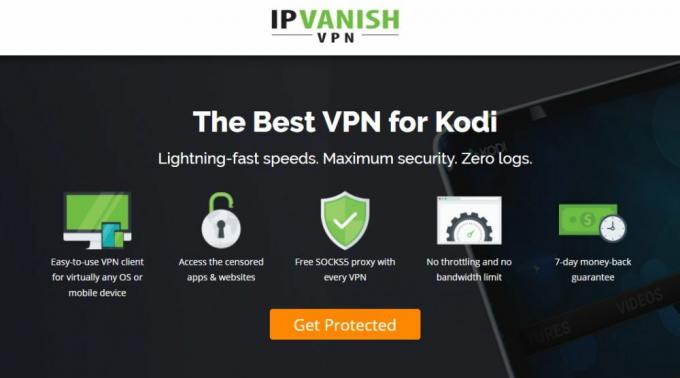
Danes je na trgu veliko ponudnikov VPN; nekatere dobre in druge ne tako dobre. Pomembno je, da niso vsi dovolj dobri, da dobro delujejo za Kodi uporabnike, še posebej, če prenašate vsebino. Potrebujete VPN, ki ponuja hitre povezave, več možnosti strežnika ter močne politike šifriranja in zasebnosti.
Med tistimi, ki so na voljo naše priporočilo je IPVanish. So vrhunski ponudnik VPN z zvezdarsko storitvijo. Nekateri PRO-ji pri uporabi IPVanish vključujejo: 40.000+ skupnih IP-jev, 850+ VPN strežnikov v 60+ državah / 256-bitnih Šifriranje AES / Neomejena pasovna širina / Zero prometni dnevniki in do 5 hkratnih povezav na več naprave. Imajo tudi ekskluzivno ponudbo za bralce AddictiveTips, kjer prejmete velik 60% popust na letnem načrtu - samo sledite ta povezava - hkrati pa hkrati zagotavljate garancijo za vračilo denarja na dan.
Ključnega pomena je, da so pravkar predstavili aplikacijo Amazon Fire TV Stick. Kot Amazon Fire TV Stick je ena najbolj priljubljenih naprav, ki jo trenutno uporablja Kodi, to je odličen bonus in prihrani uporabnike od tega, da bi morali uporabljati precej zmeden postopek namestitve, potreben za druge VPN-je na tej platformi.
Iskanje
Zadnje Objave
Dodatek o Kodi filma Movie Hut: Oglejte si nove in klasične filme o Kodiju
Imate radi doma gledanje filmov? Danes vam bomo pokazali, kako nare...
Glejte NHL na Kodiju
Nacionalna hokejska liga - ali NHL - je prva in edina profesionalna...
Elementum Kodi Add-on: Prenesite filme in TV-oddaje na Kodi
Dodatek Elementum za Kodi je vilica priljubljenega dodatka Quasar. ...